 LAMP signifie Linux, Apache, MySQL et PHP. La plupart des sites Web fonctionnent avec la combinaison ci-dessus. si vous pensez que la combinaison ci-dessus ne concernera que les serveurs sur lesquels l'hébergement est effectué, c'est faux, vous pouvez le faire très facilement sur PC par rapport à un autre environnement Linux. Dans un autre environnement Linux, nous devons installer tout ce qui précède séparément par des commandes distinctes . Mais dans Ubuntu, vous pouvez installer ce qui précède en une seule commande. Ici, je liste les étapes pour installer LAMP en une seule commande.
LAMP signifie Linux, Apache, MySQL et PHP. La plupart des sites Web fonctionnent avec la combinaison ci-dessus. si vous pensez que la combinaison ci-dessus ne concernera que les serveurs sur lesquels l'hébergement est effectué, c'est faux, vous pouvez le faire très facilement sur PC par rapport à un autre environnement Linux. Dans un autre environnement Linux, nous devons installer tout ce qui précède séparément par des commandes distinctes . Mais dans Ubuntu, vous pouvez installer ce qui précède en une seule commande. Ici, je liste les étapes pour installer LAMP en une seule commande.
Installation de Linux :
Cet article ne concerne pas l'installation d'Ubuntu. Uniquement à propos de l'installation d'AMP (Apache, MySQL, PHP).
Installation d'AMP(Apache,MySQL,PHP).
Copiez et collez simplement la ligne dans le terminal. Cela lancera le téléchargement et l'installation des packages LAMP.
[raj@ubuntu$ ~]# sudo apt-get install lamp-server^
[sudo] mot de passe pour raj : ————> Saisissez le mot de passe de l'utilisateur.
Une fois la commande ci-dessus saisie, il vous sera demandé de saisir le mot de passe de l'utilisateur.
Enfin, il vous demandera de confirmer le téléchargement des données, tapez oui et appuyez sur Entrée.
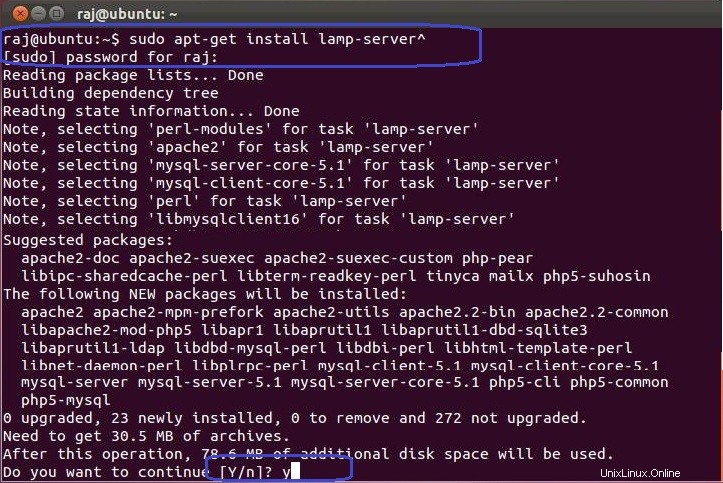
Après l'installation de ce qui précède, il vous sera demandé de configurer le mot de passe root MySQL. Tapez le nouveau mot de passe root pour MySQL dans l'écran suivant.
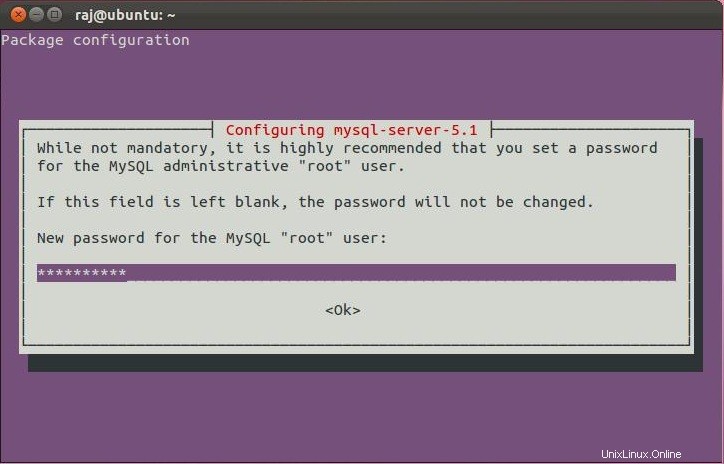
Répétez le mot de passe root.
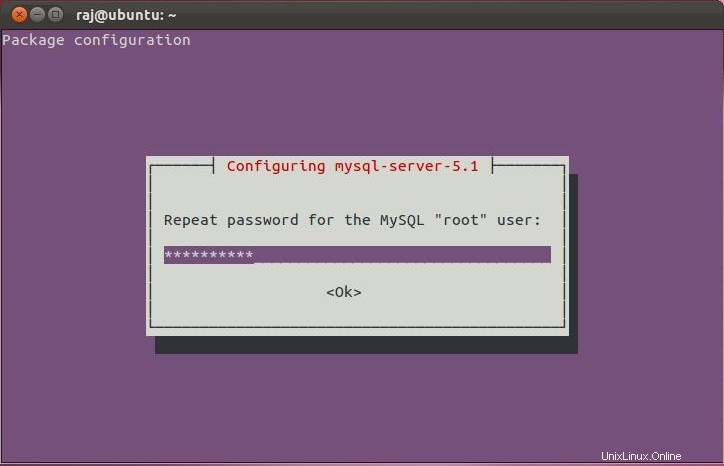
Après cela, il continuera à installer les autres packages requis par l'AMP.
Test d'Apache :
Pour nous assurer que tout est correctement installé, nous allons maintenant tester Apache pour nous assurer qu'il fonctionne correctement.
1. Ouvrez n'importe quel navigateur Web, puis saisissez ce qui suit dans l'adresse Web :
http://localhost/ ou http://127.0.0.1
Vous obtiendrez la page Web disant "Ça marche". Maintenant, Apache fonctionne correctement.
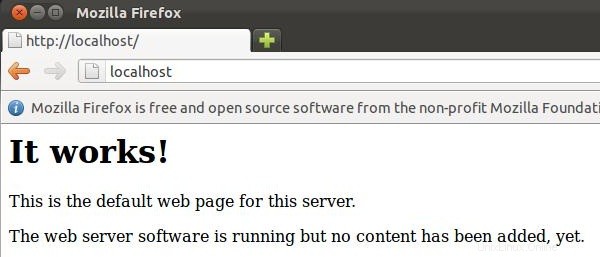
Test PHP :
Pour tester PHP, placez un fichier PHP dans le répertoire par défaut d'Apache.
Étape 1. Dans le terminal, copiez/collez la ligne suivante :
[raj@ubuntu$ ~]# sudo vi /var/www/phpinfo.php
Cela ouvrira un fichier appelé phpinfo.php.
Étape 2. Copiez/Collez cette ligne dans le fichier phpinfo :
Étape 3. Enregistrez et fermez le fichier. utilisez Échap + ;wq pour enregistrer le fichier.
Étape 4. Ouvrez maintenant votre navigateur Web et saisissez ce qui suit dans l'adresse Web :
http://localhost/phpinfo.php ou http://127.0.0.1/phpinfo.php
La page ressemble à ci-dessous :
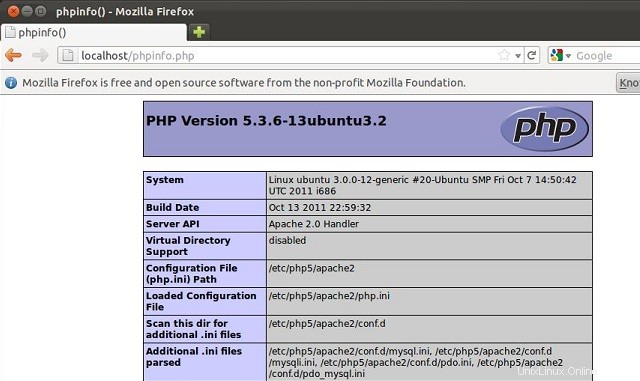
Configuration MySQL :
Ceci est facultatif, MySQL n'écoutera normalement que sur l'hôte local. si vous voulez écouter MySQL sur l'autre IP, vous devez éditer le fichier /etc/mysql/my.cnf.
[raj@ubuntu$ ~]# sudo vi /etc/mysql/my.cnf
[sudo] mot de passe pour raj :————> Tapez le mot de passe de l'utilisateur.
Changez la ligne suivante et mettez votre ip à la place de 127.0.0.1
adresse-liaison =127.0.0.1 ——-> adresse-liaison =192.168.0.10
Installation de phpMyAdmin :
Ensuite, installez phpMyAdmin, cet utilitaire graphique vous aidera à gérer les bases de données très facilement.
[raj@ubuntu$~]# sudo apt-get install libapache2-mod-auth-mysql php5-mysql phpmyadmin
L'installation vous demandera de sélectionner le serveur Web pour la configuration automatique. Utilisez l'espace pour sélectionner le type de serveur Web, puis appuyez sur Entrée.
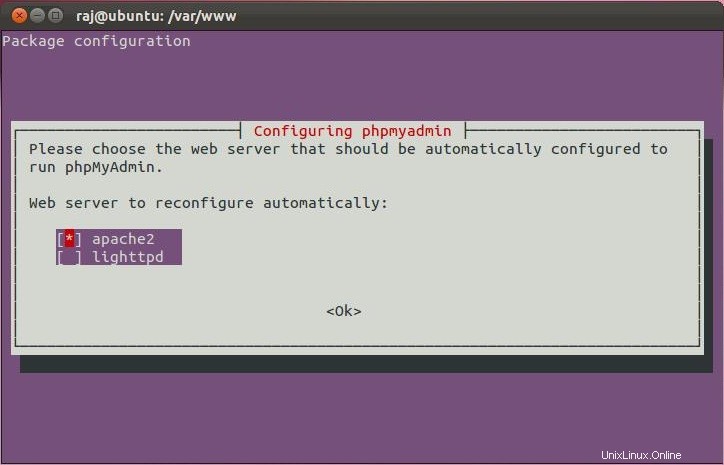
L'écran suivant vous invitera à configurer la base de données appelée db-common pour phpMyAdmin. Utilisez la touche de tabulation pour sélectionner oui et appuyez sur Entrée.
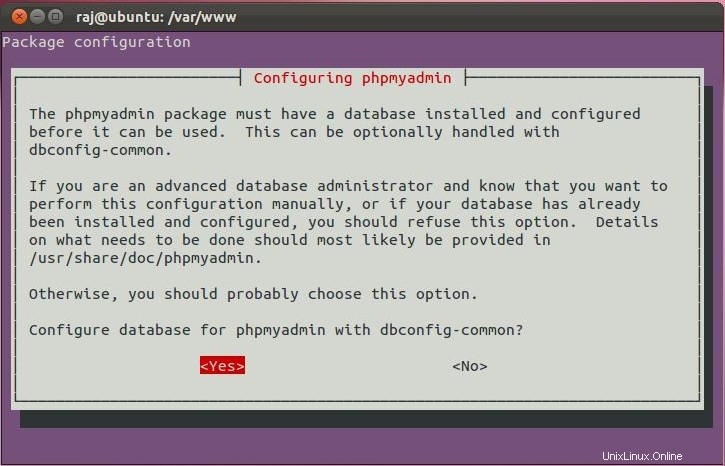
Ensuite, il vous demandera d'entrer le mot de passe de l'utilisateur root MySQL, veuillez entrer le mot de passe root MySQL créé précédemment.
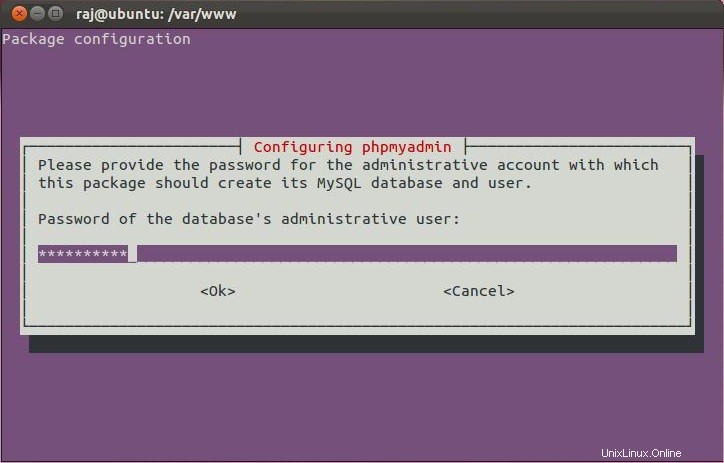
Il vous demandera de saisir le mot de passe de l'application MySQL pour phpmyadmin. Si vous l'avez laissé vide, un mot de passe aléatoire sera généré. Tapez le mot de passe de votre souhait et appuyez sur Entrée.
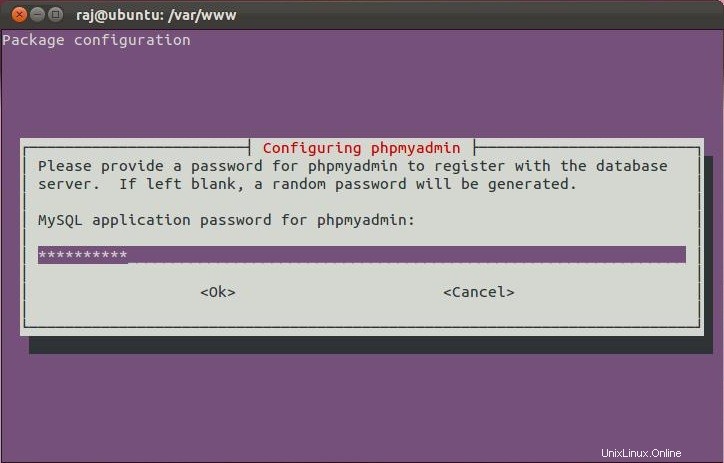
Confirmez votre mot de passe dans l'écran suivant.
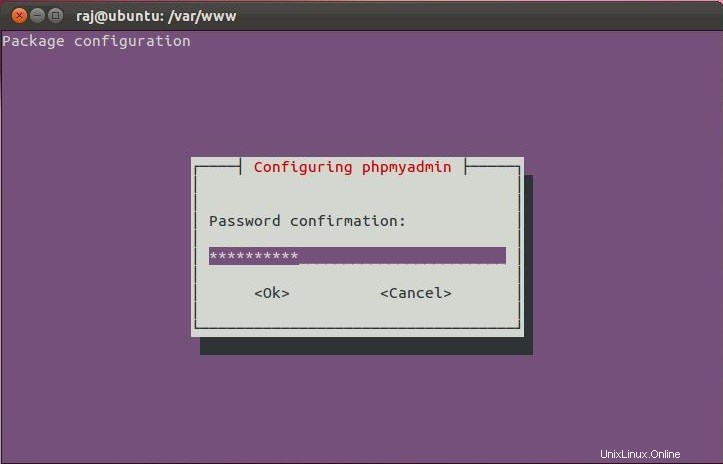
Test de phpMyAdmin :
Si vous souhaitez gérer MySQL via phpMyAdmin, ouvrez Mozilla Firefox et saisissez l'adresse Web suivante.
http://localhost/phpmyadmin ou http://127.0.0.1/phpmyadmin
Vous obtiendrez la page de connexion MySQL, veuillez saisir le nom d'utilisateur et le mot de passe que vous avez définis lors de l'installation de MySQL.
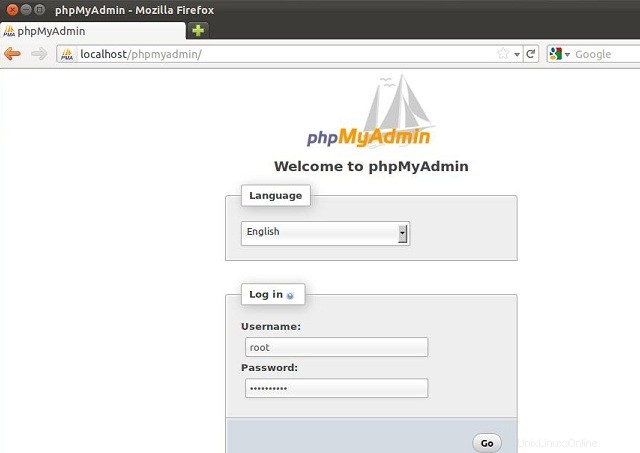
Après la connexion, vous obtiendrez la page principale de phpMyAdmin. Ici, vous pouvez gérer la base de données très facilement.
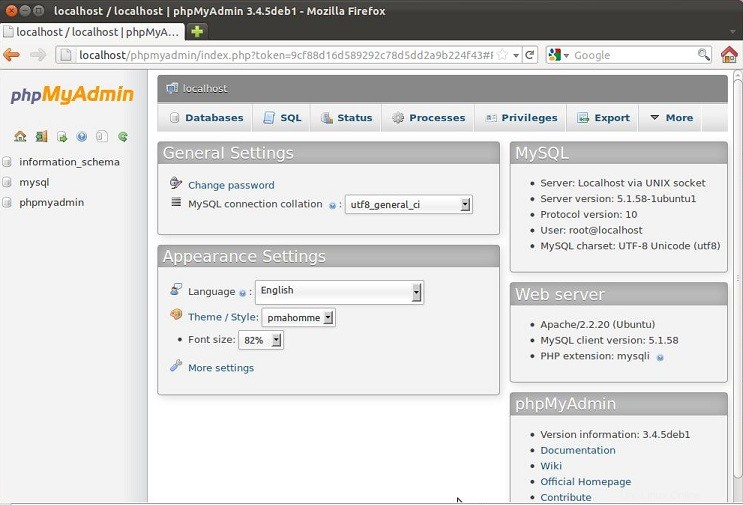
C'est tout!. Maintenant, Ubuntu est prêt avec AMP. Vous pouvez placer vos pages Web dans le répertoire /var/www pour un seul site.